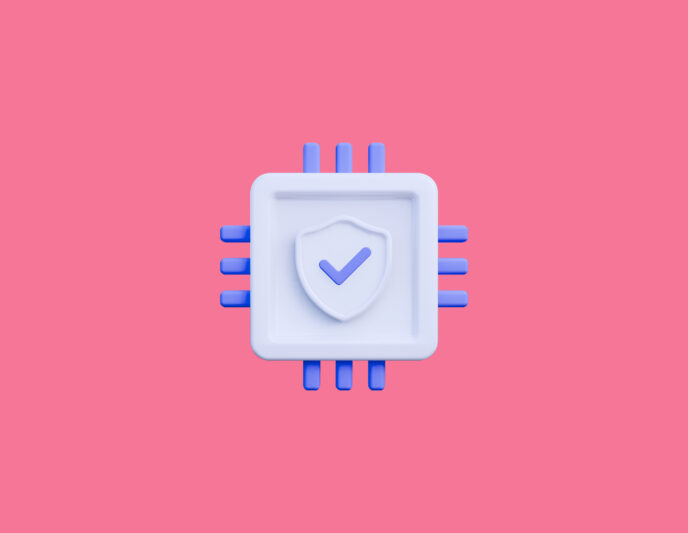Calendly unter WordPress einrichten: Terminbuchung mit Google Kalender
So klappt die smarte Terminbuchung mit Calendly
Du willst, dass deine Kunden direkt online einen Termin bei dir buchen können, ohne ständiges Hin und Her per E-Mail? Dann ist Calendly das richtige Tool. In Kombination mit WordPress und Google Kalender ergibt sich eine clevere Lösung, mit der du Zeit sparst, professionell wirkst und deinen Arbeitsalltag vereinfachst. In diesem Beitrag zeige ich dir, wie du Calendly in WordPress einbindest, was du dabei beachten solltest und wie Google Kalender dabei ins Spiel kommt.
Was ist Calendly und warum lohnt es sich?
Calendly ist ein Online-Terminplaner, der mit deinem Kalender verknüpft wird. Du gibst an, wann du verfügbar bist, und Besucher deiner Webseite können selbstständig einen passenden Zeitpunkt auswählen. Das funktioniert sowohl für kostenlose Erstgespräche als auch für bezahlte Beratungen oder feste Termine mit Stammkunden.
Das Tool nimmt dir viel organisatorische Arbeit ab und sorgt dafür, dass dein Kalender übersichtlich bleibt. Besonders praktisch wird es, wenn du es direkt mit deinem Google Kalender verbindest.
Google Kalender und Calendly: So arbeiten die beiden zusammen
Wenn du Calendly mit deinem Google Kalender verknüpfst, synchronisiert das Tool deine verfügbaren Zeiten automatisch. Hast du bereits einen Termin im Google Kalender eingetragen, wird dieser Zeitraum bei Calendly als blockiert angezeigt. So kommt es zu keinen Doppelbuchungen.
Um die Verbindung herzustellen, meldest du dich einfach bei Calendly an, gehst in die Kontoeinstellungen und wählst unter "Kalenderverbindung" deinen Google Kalender aus. Danach kannst du festlegen, in welchen Kalender Termine eingetragen werden sollen und ob bestimmte Termine blockieren sollen oder nicht.
Diese Verbindung ist vor allem dann sinnvoll, wenn du bereits viele Termine über Google verwaltest oder dein Smartphone aktiv für Terminorganisation nutzt.
So bindest du Calendly in deine WordPress-Seite ein
1. Konto bei Calendly erstellen
Gehe auf calendly.com und registriere dich. Nach dem Login kannst du dein erstes Event anlegen, zum Beispiel ein kostenloses 30-Minuten-Erstgespräch.
2. Verfügbarkeiten festlegen
Definiere deine Arbeitszeiten und lege fest, an welchen Tagen du buchbar bist. Du kannst Pausen und Vorbereitungszeiten zwischen den Terminen einbauen.
3. Einbettungscode generieren
Wähle in deinem Calendly-Dashboard dein Event aus und klicke auf "In Website einbetten". Dir stehen drei Optionen zur Verfügung:
-
Kalender direkt anzeigen
-
Pop-up Button nutzen
-
Link zu deinem Buchungsformular
4. In WordPress einbauen
Kopiere den Einbettungscode und füge ihn auf deiner gewünschten WordPress-Seite in einen HTML-Block ein. Wenn du mit einem Page Builder arbeitest, kannst du den Code ebenfalls dort einfügen. Alternativ funktioniert auch ein einfacher Link auf deine Calendly-Seite.
Datenschutz: Worauf du achten solltest
Calendly lädt Inhalte von Servern außerhalb der EU. Dabei werden bestimmte Nutzerdaten übermittelt, etwa IP-Adressen oder Formularangaben. Wenn du den Kalender direkt einbindest, geschieht das bereits beim Laden der Seite.
Das solltest du im Hinterkopf behalten:
-
Lade externe Inhalte wie Calendly nur, wenn deine Besucher aktiv zustimmen oder bewusst auf einen Button klicken
-
Weise in deiner Datenschutzerklärung auf die Nutzung von Drittanbieterdiensten hin
-
Vermeide automatisches Laden ohne Nutzeraktion, wenn du auf Nummer sicher gehen willst
Als einfache Lösung kannst du auf deiner Website zunächst nur einen Button oder Textlink anzeigen, der bei Klick den Kalender öffnet. So behalten deine Besucher mehr Kontrolle.
Tipps für eine bessere Nutzererfahrung
-
Richte automatische E-Mail-Erinnerungen ein, um verpasste Termine zu vermeiden
-
Gestalte das Buchungsformular in deinem Design und nutze dein Logo für mehr Wiedererkennung
-
Stelle wichtige Fragen direkt vor der Buchung, zum Beispiel nach dem Anliegen oder der bevorzugten Kontaktart
-
Verknüpfe Calendly mit weiteren Tools wie Zoom oder Stripe, wenn du Online-Beratung oder Bezahlfunktionen anbieten willst
Fazit
Calendly macht es dir leicht, online buchbare Termine auf deiner WordPress-Seite anzubieten. In Kombination mit Google Kalender ergibt sich ein professioneller Ablauf, der sich wie von selbst organisiert. Die Integration ist technisch einfach, aber du solltest dir bewusst sein, wie externe Dienste mit Nutzerdaten umgehen. Wer auf freiwillige Aktivierung setzt und offen über die Funktionsweise informiert, schafft ein gutes Nutzererlebnis und vermeidet unnötige Stolpersteine.
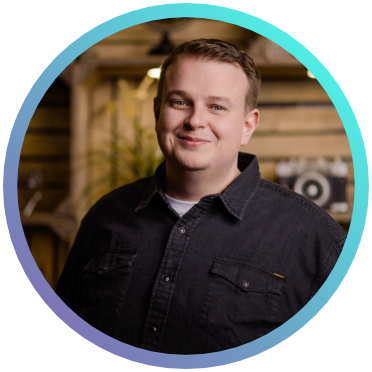
Dein Webdesigner
Willkommen bei Andreas Schmidt Arts, hier bist du richtig! Mein Motto lautet: „Ich arbeite mit WOW-Effekt!“ Es freut mich, dass du Interesse an meinen Leistungen hast. Überzeuge Dich von meinem Konzept, wie Webseiten heute sein sollten, in einem kostenlosen und unverbindlichen Erstgespräch.